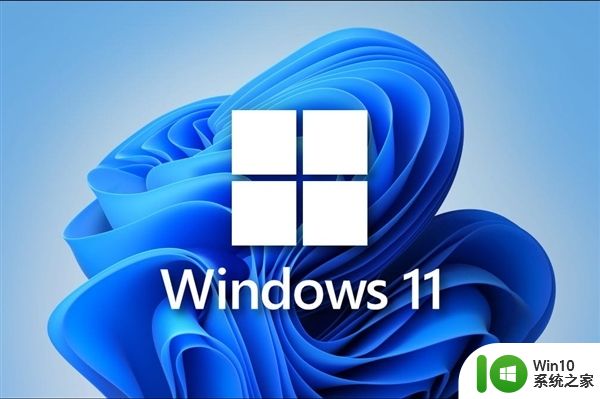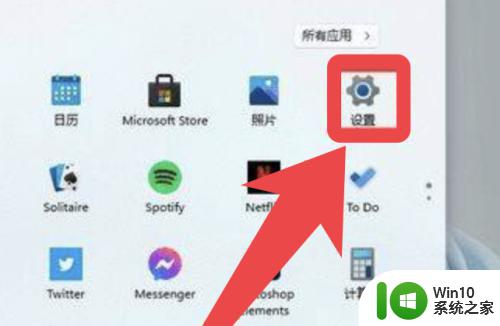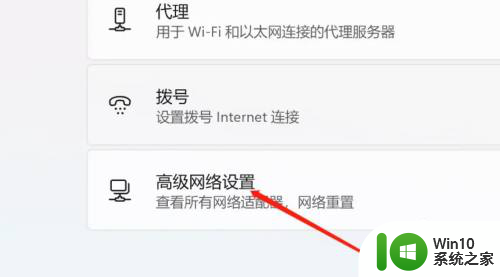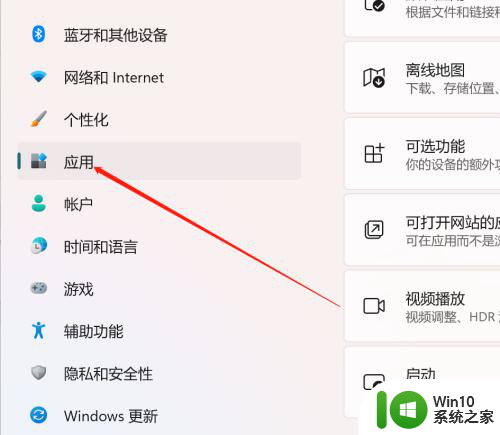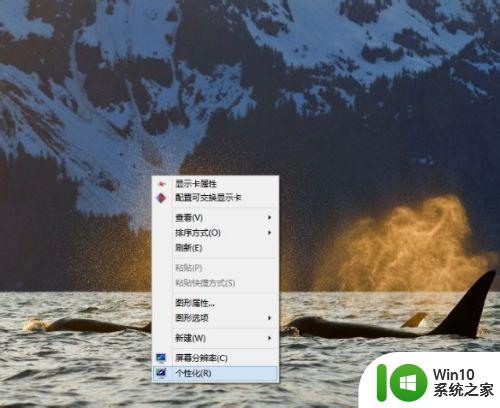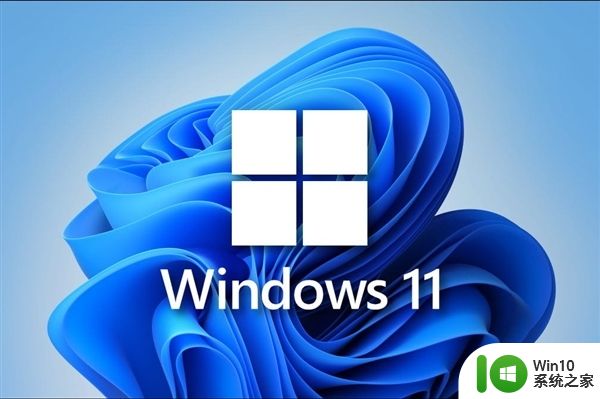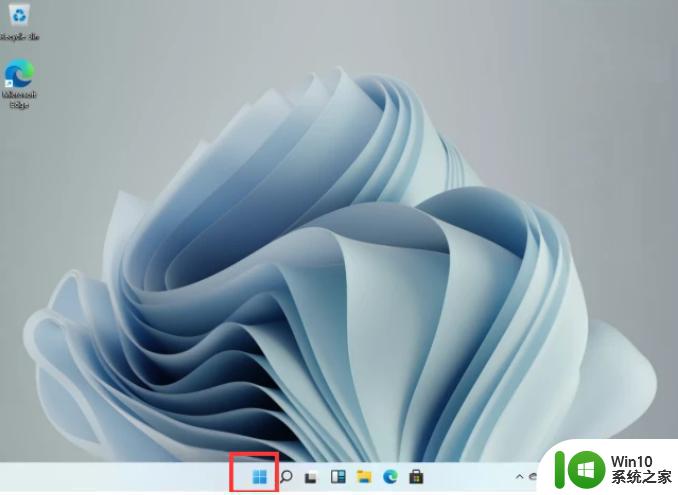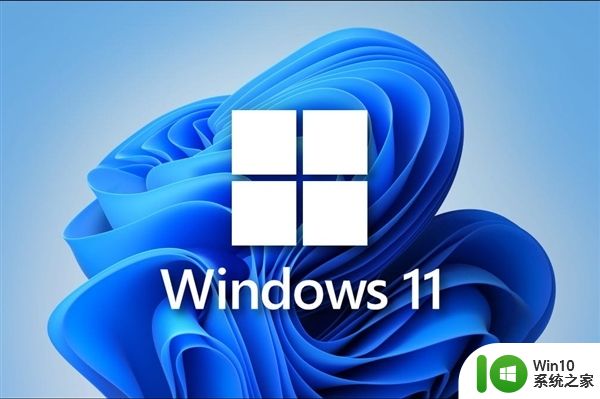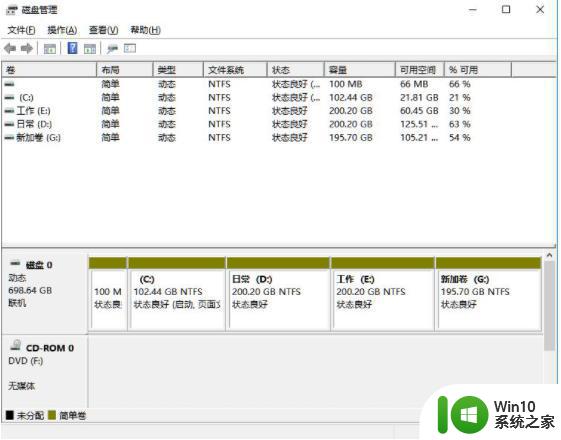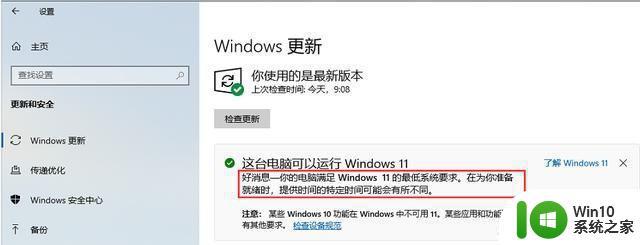电脑win11系统如何重置 win11怎么重置系统
更新时间:2023-02-03 12:47:01作者:cblsl
我们在长时间使用win11中文版系统的过程中,常常会因为内存不足而进行电脑中无用文件的大量删除,以此来扩充电脑的内存,然而这样难免会出现一些文件没有进行删除的情况,这时我们可以通过重置win11系统来解决,那么电脑win11系统如何重置呢?这里小编就来教大家电脑win11系统重置操作方法。
具体方法:
1、首先进入win11系统界面点击左下角开始。
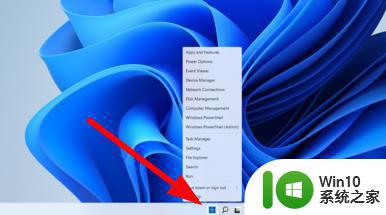
2、然后在弹出的选项框点击左下方的设置选项。
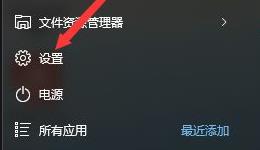
3、进入设置窗口中后,在右下角找到“更新与安全”并点击进入。
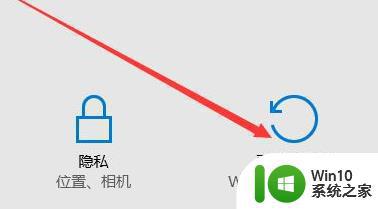
4、进入“更新与安全”设置窗口后,再点击左侧的恢复。
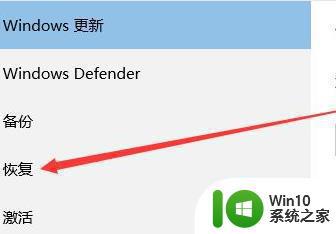
5、随后在弹出的窗口中,点击重置此电脑下面的开始。

6、最后会弹出一个窗口,可以选择删除所有内容,然后等待一会儿即可。
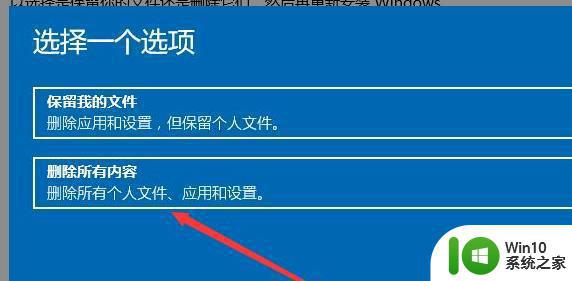
以上就是关于电脑win11系统重置操作方法了,还有不清楚的用户就可以参考一下小编的步骤进行操作,希望能够对大家有所帮助。